Convierte clientes secundarios en proyectos
by Intuit• Actualizado 1 semana hace
Aprende a usar proyectos en lugar de clientes secundarios en QuickBooks Online Plus y Advanced.
Si actualmente usas clientes secundarios para realizar el seguimiento de los trabajos de los clientes, puedes convertirlos en proyectos y usar las funciones de cálculo del coste del trabajo para mantener todo en un solo lugar. A continuación, te mostramos cómo convertir clientes secundarios o mover solo transacciones específicas a proyectos.
Paso 1: Activar proyectos
Si aún no lo has hecho, activa la función Proyectos. De forma predeterminada, los proyectos ya están activados en QuickBooks Online Plus y Advanced. Para activarla, consulta Configurar y crear proyectos en QuickBooks Online.
Paso 2: Revisa la configuración de tu cliente secundario
Para poder convertir un cliente secundario, ajusta esta configuración:
- Ve a Proyectos (Guía).
- Busca y selecciona el cliente secundario. Si el estado es Sin iniciar, selecciona En curso en el menú desplegable Estado ▼.
- Selecciona el perfil del cliente secundario y, a continuación, selecciona Editar.
- Asegúrate de seleccionar la casilla de verificación Es un cliente secundario .
- Revisa y selecciona el cliente principal. Esta es la cuenta que está conectada al proyecto.
- Selecciona la casilla Facturar al cliente principal y, a continuación, selecciona Guardar.
Paso 3: Comprueba si el cliente principal es el cliente secundario
Asegúrate de que el cliente secundario esté conectado solo a un cliente principal. No puede ser un cliente secundario de un cliente secundario.
- Ve a Proyectos (Guía).
- Busca y selecciona el cliente secundario.
- Selecciona el perfil del cliente secundario y, a continuación, selecciona Editar.
- En el menú desplegable Cliente principal , selecciona el cliente principal. A continuación, selecciona Guardar.
Además, asegúrate de que el cliente secundario no tenga ningún cliente secundario:
- Ve a Proyectos (Guía).
- Comprueba si hay clientes secundarios del cliente secundario que deseas convertir.
- Selecciona el perfil del cliente secundario y, a continuación, selecciona Editar.
- Selecciona y desmarca la casillaEs un cliente secundario . Si hay más clientes secundarios, elimínalos también.
- Selecciona Guardar.
Paso 4: Convierte un cliente secundario en un proyecto
Puedes crear un nuevo proyecto a partir de un cliente secundario o combinar el cliente secundario con un proyecto existente.
Crear un nuevo proyecto a partir de un cliente secundario
Esto hace borrón y cuenta nueva. Las transacciones existentes de tu cliente secundario no se transferirán.
- Ve a Proyectos (Guía).
- Selecciona el menú desplegableNuevo proyecto ▼y, a continuación,Convertir de cliente secundario. O bien, busca la pregunta ¿Organizas los clientes secundarios como proyectos? y selecciona el vínculo Convertir ahora .
- Selecciona el cliente secundario que deseas convertir.
- Selecciona Convertiry, luego, Continuar para confirmar. Recuerda que las transacciones existentes no se transferirán.
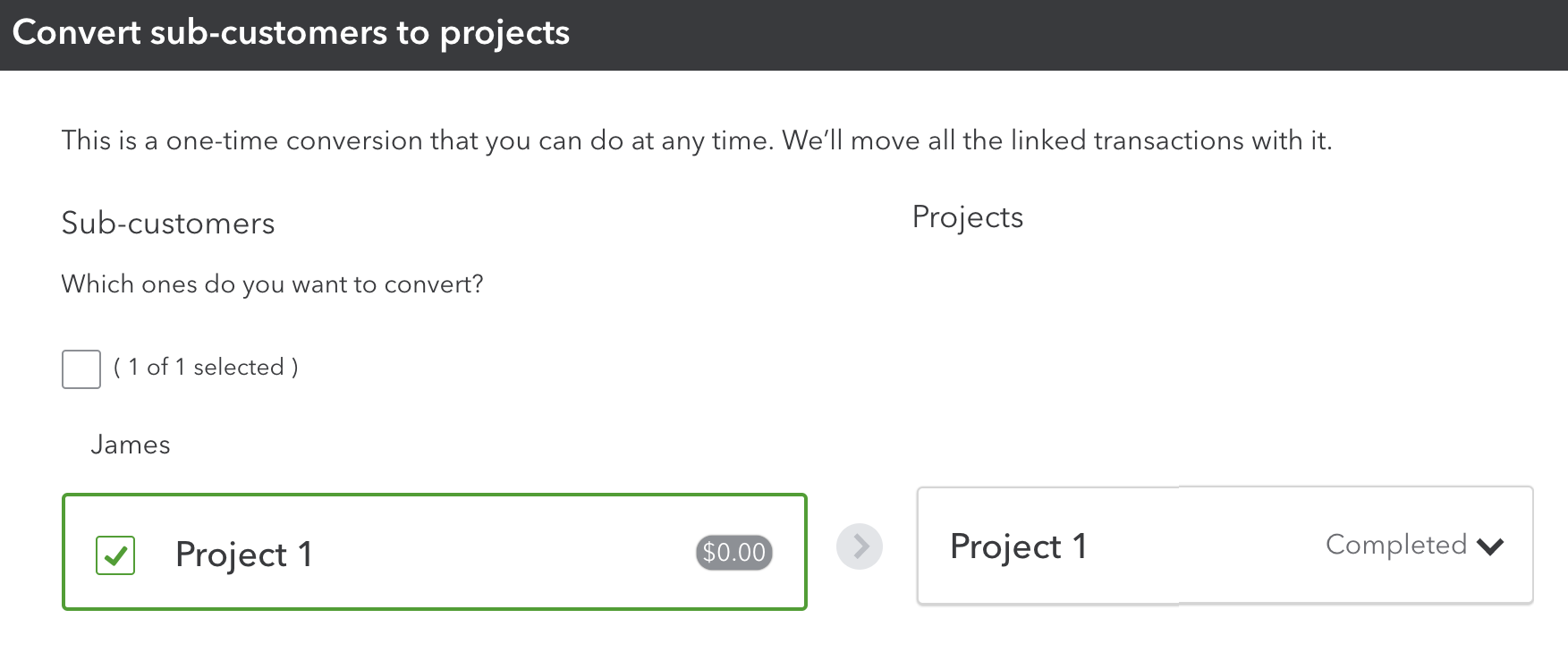
Esto crea un nuevo proyecto. Ahora puedes ir al menú Proyectos para empezar a trabajar en él.
De este modo, se transferirán las transacciones de clientes secundarios existentes a un proyecto existente.
Combinar un cliente secundario con un proyecto existente
- Ve a Proyectos (Guía).
- Busca el proyecto con el que deseas combinar tu cliente secundario.
- Copia el nombre del proyecto.
- Ve a Proyectos (Guía).
- Busca y selecciona el cliente secundario.
- Selecciona el perfil del cliente secundario y, a continuación, selecciona Editar.
- En la ventana de edición, cambia el nombre para mostrar del cliente para que coincida exactamente con el nombre del proyecto.
- Selecciona Guardar.
Nota: La información de tus clientes secundarios, como las direcciones, el código de impuestos y la información de pago y facturación, no se transferirá al proyecto.
Siga los pasos "Paso 4: Añadir gastos existentes a un proyecto" y "Paso 5: Añadir hojas de horas existentes a un proyecto" del artículo principal del proyecto. Sigue estos pasos para agregar cualquier transacción a un proyecto.